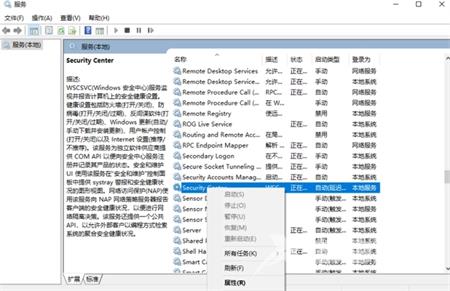Windows10电脑总是反应很慢怎么办?这个问题近期有部分的用户都在进行反馈,不论是什么操作都无法在第一时间进行反应,那么面对这个情况究竟要如何处理你,本期的win10教程自由互
Windows10电脑总是反应很慢怎么办?这个问题近期有部分的用户都在进行反馈,不论是什么操作都无法在第一时间进行反应,那么面对这个情况究竟要如何处理你,本期的win10教程自由互联小编就来和各位分享一下,一起来看看具体的操作步骤吧。
Windows10电脑总是反应很慢解决方法
1、首先右击此电脑图标,然后选中属性,在属性界面找到高级系统设置,然后点击高级选择栏再点击设置,选择选择调整为最佳性能然后应用确定。
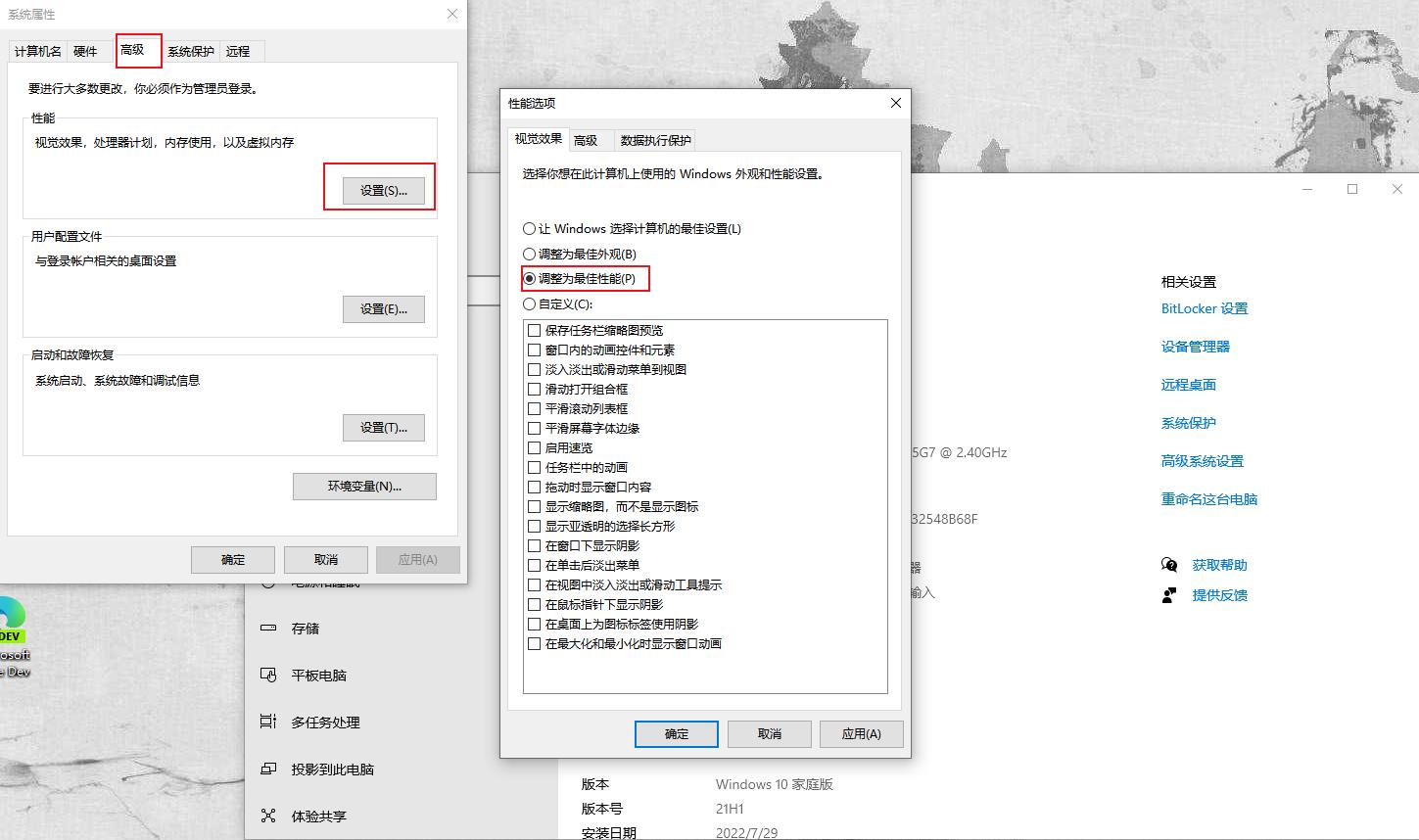
2、我们可以设置win10自动开机设置,登录的时候不需要输入密码,这个设置也是可以一定程度减少系统资源占用的。
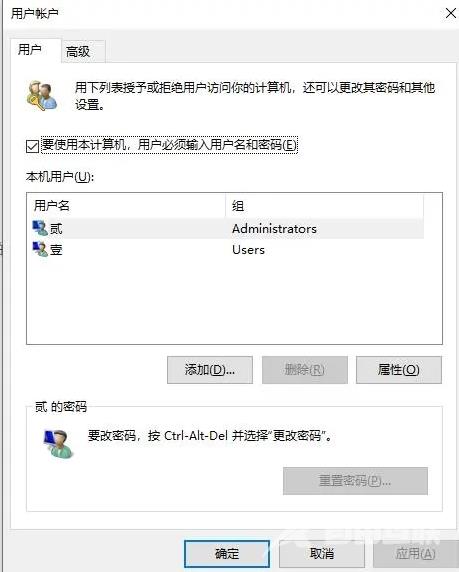
3、还有就是关闭windows安全中心服务,也可以一定程度上减少电脑卡顿的现象。